Scenario di configurazione VLAN DGS-1510-Series
Scenario Esempio (DGS-1510 Stack Core Switch):
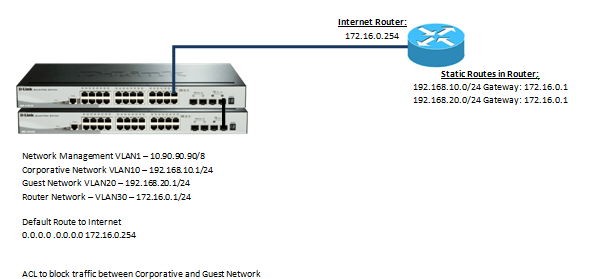
Passo 1 -Creare VLANS.
L2 Features> VLAN> VLAN 802.1Q
Immettere i VID nella "Lista VID", quindi su cliccare su "Applica"
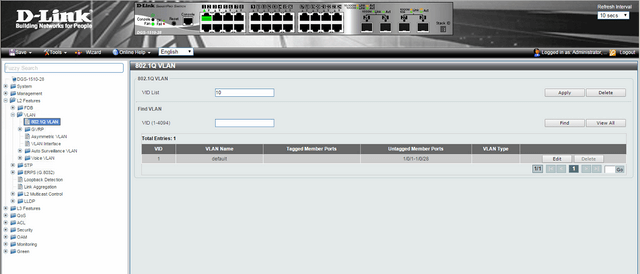
Una volta che avete aggiungere tutti VID alla lista, si dovrebbe vedere la seguente schermata
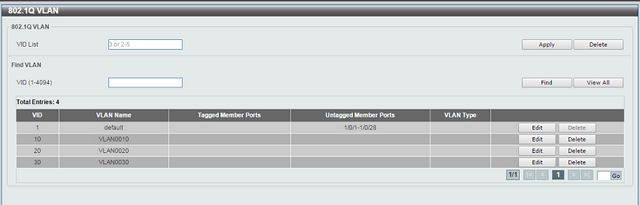
Fase 2 -Modifica "VLAN Name"
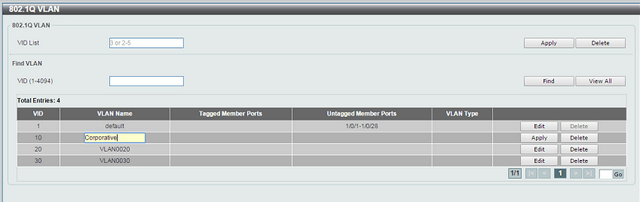
VLAN Name: Coporative
Clicca su "Modifica" quindi modificare il nome della VLAN nella colonna corrispondente. Una volta fatto e modificato, fare clic su "Applica". Ripetere l'operazione per tutti i rimanenti Nomi VLAN.
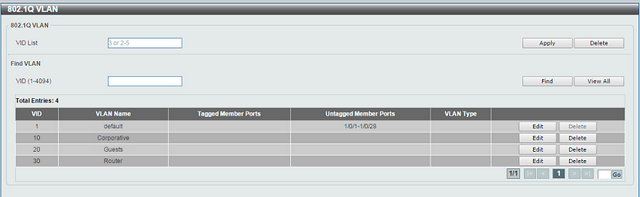
Passo 3 -Configurazione porta
L2 Features> VLAN> VLAN Interface
Ci sono 3 tipi disponibili e sono le seguenti:
• Hybrid
• Access
• Trunk
Esempio di Hybrid:
-Una VLAN Untagged (Native)
-Mutiple VLANS Tagged
(VID 2 Untagged, ID 1 y 3 Tagged)
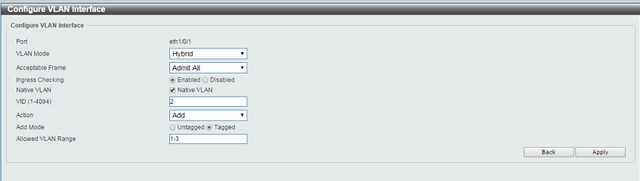
Esempio di Access:
VLAN2 è in modalità Acess (Untagged)
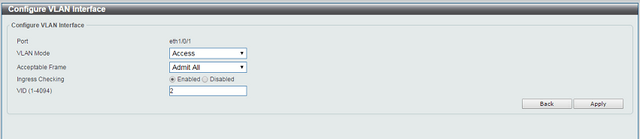
Esempio di Trunk:
Solo permettono "Tagged" VLAN
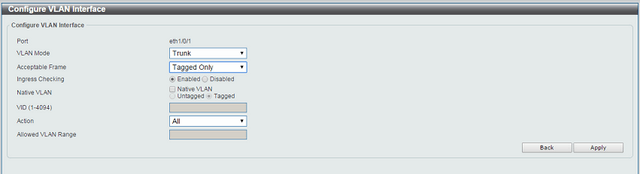
Passo 3: 1 -Configurazione della porta - VLAN "Coporative"
L2 Features > VLAN> VLAN Interface
Sulle porte dalla 5 alla 16 (per ogni unità) qui è dove tutti gli utenti coporative si connetteranno a queste porte in modalità "Access"
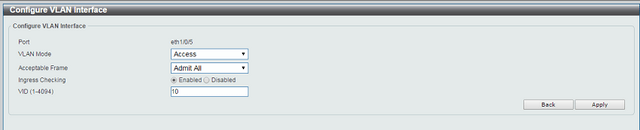
Passo 3.2- Configurazione porta - VLAN "Guests"
L2 Features > VLAN> VLAN Interface
Sulle porte dalla 17 alla 22 (per ogni unità) qui è dove tutti gli utenti guests si connetteranno a questa porta in modalità "Access"”
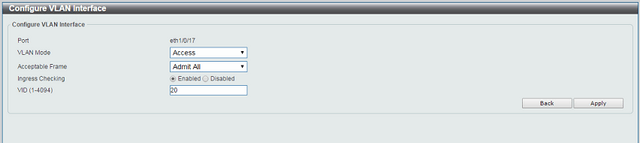
Passo 3.3- Configurazione della porta - VLAN "Router"
L2 Features > VLAN> VLAN Interface
La porta 24 sulla quale sara’ collegato il router
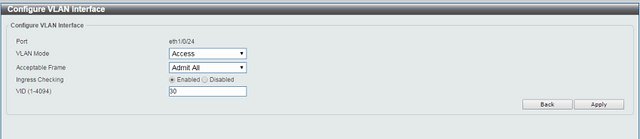
Passo 4 -Ora abbiamo bisogno di configurare le interfacce IP per ogni VLAN
L3 Features > IPv4 > Interface
Immettere ogni "Interfaccia VLAN" nella casella e cliccare su "Apply"
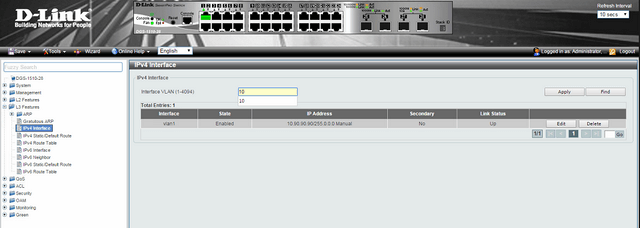
Una volta aggiunto si dovrebbe avere qualcosa simile a quanto riportato qui sotto
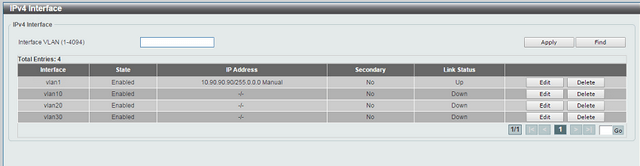
Su ogni "Interfaccia" cliccare su "Modifica" e configurare l'interfaccia IP per VLAN
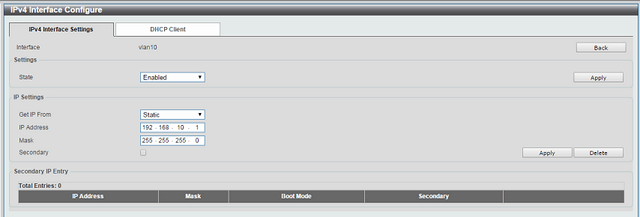
Fare clic "Applica"
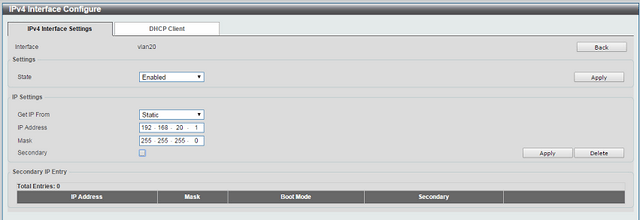
Fare clic "Applica"
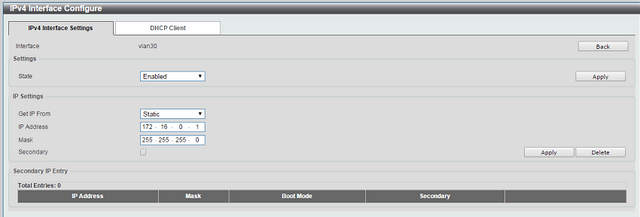
Fare clic "Applica"
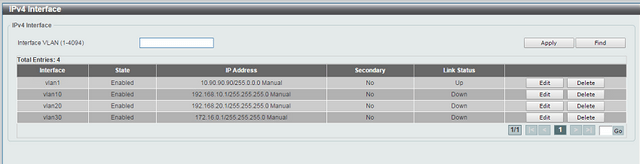
Passo 5 -Creare una static route - Qui abbiamo bisogno di creare una static route di default al router che permetterà la connessione a Internet tramite VLAN30
L3 Features > IPv4 > StaticDefault Route
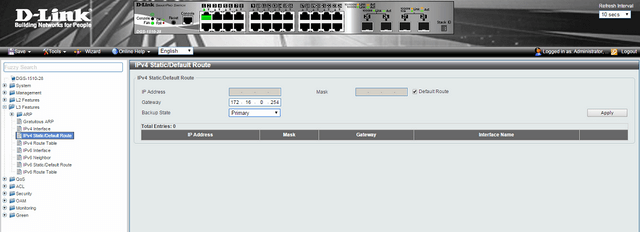
Fare clic "Applica"
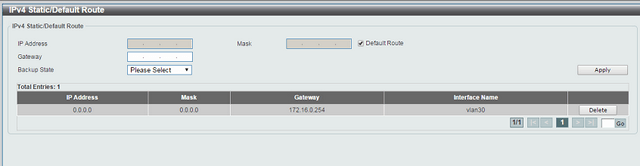
Passo 6 -Creare ACL per bloccare l'accesso dalla rete "Guests" per ottenere l'accesso alla rete "Coporative".
ACL> ACL Access List
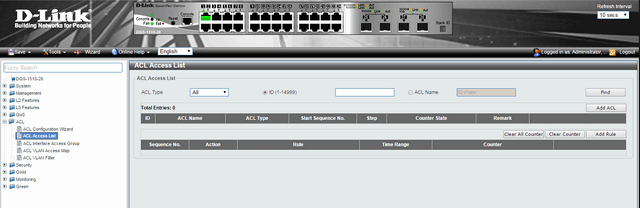
Selezionare "All" da "ACL Type" quindi fare clic su "Add ACL"
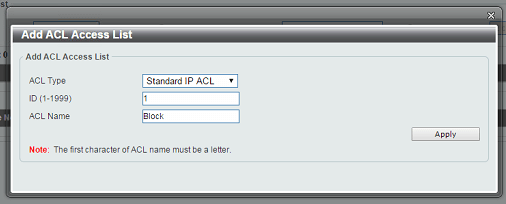
ACL Type: Standard IP ACL
ID: 1
ACL Name: Block
Stiamo negando l'accesso dalla rete: 192.168.20.0/24 a 192.168.10.0/24
* Si ricorda che le regole vengono eseguite in modo sequenziale
Fare clic "Applica"
Passo 7 -Una volta creato, chiudere la finestra e poi clicca su "Modifica"
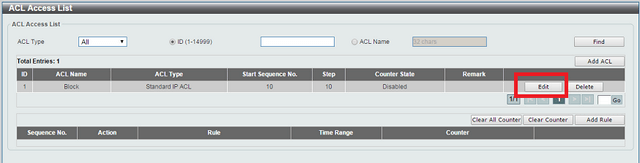
Una volta dentro, abbiamo bisogno di aggiungere due regole per l'ACL
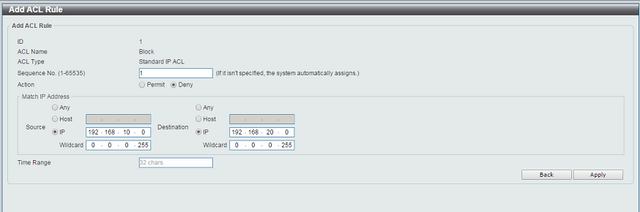
Fare clic "Applica" quindi aggiungere la regola inversa. “Apply” then add the inverse rule.
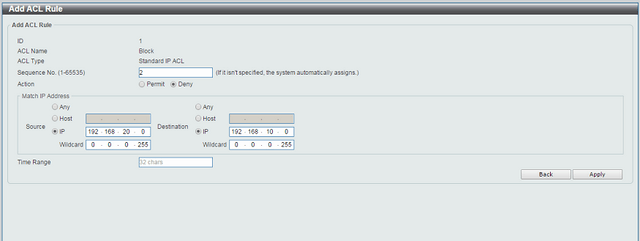
Fare clic "Applica"
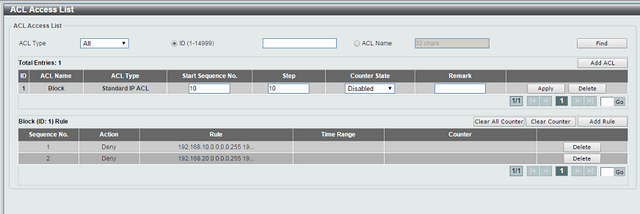
Paso 8 -Assegnare le ACL per le porte coinvolte
Accedere a ACL / ACL Interface Access Group e associare il nome del ACL creata alla porta appropriata
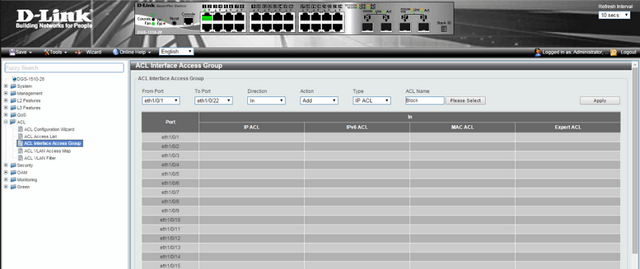
From Port: eth1/01
To Port: eth1/0/22
Direction: In
Action: Add
Type: IP ACL
ACL Name: Block (Name given in Step 6)
Fare clic "Applica"
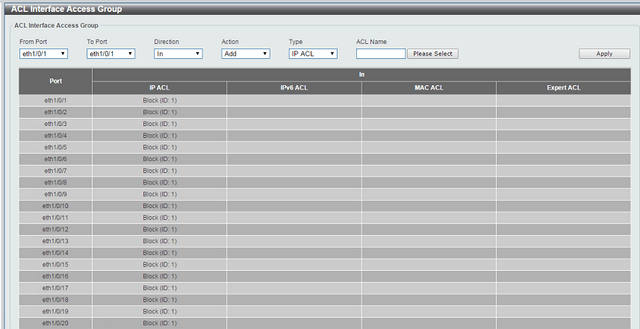
Ti potrebbero interessare anche questi:
- How to Configure Link Aggregation LACP - DGS-1510-28 Series? Leggi la risposta
- How to Configure SSH Connection DGS-1510-Series - CLI Leggi la risposta
- How to DHCP relay on DGS-1510 with multiple VLANs via CLI Leggi la risposta
- Scenario di configurazione VLAN DGS-1510-Series Leggi la risposta
- How to Upgrade Firmware DGS-1510-Series - CLI Leggi la risposta